Bekerja dengan pustaka terkini dan kode yang akurat sangat penting dalam pengembangan, tetapi banyak alat AI dan asisten kode masih bergantung pada informasi yang usang atau umum. Ini sering kali menghasilkan bug yang membuat frustrasi dan ketidakefisienan. Siapa pun yang pernah menerima contoh kode dengan API atau metode yang sudah tidak digunakan lagi tahu betapa mengganggu hal itu bisa bagi proses pengembangan, membuang-buang waktu dan menyebabkan upaya debugging yang tidak perlu.
Di sinilah Context7 hadir — sebuah server MCP (Model Context Protocol) yang kuat yang membawa dokumentasi yang peka terhadap versi langsung ke dalam alur kerja pengembangan Anda. Dalam panduan ini, kami akan menjelaskan apa itu Context7, bagaimana cara kerjanya, cara menginstalnya di berbagai platform, dan bagaimana menggunakannya secara efektif untuk meningkatkan pembuatan kode Anda dengan presisi dan kecepatan.
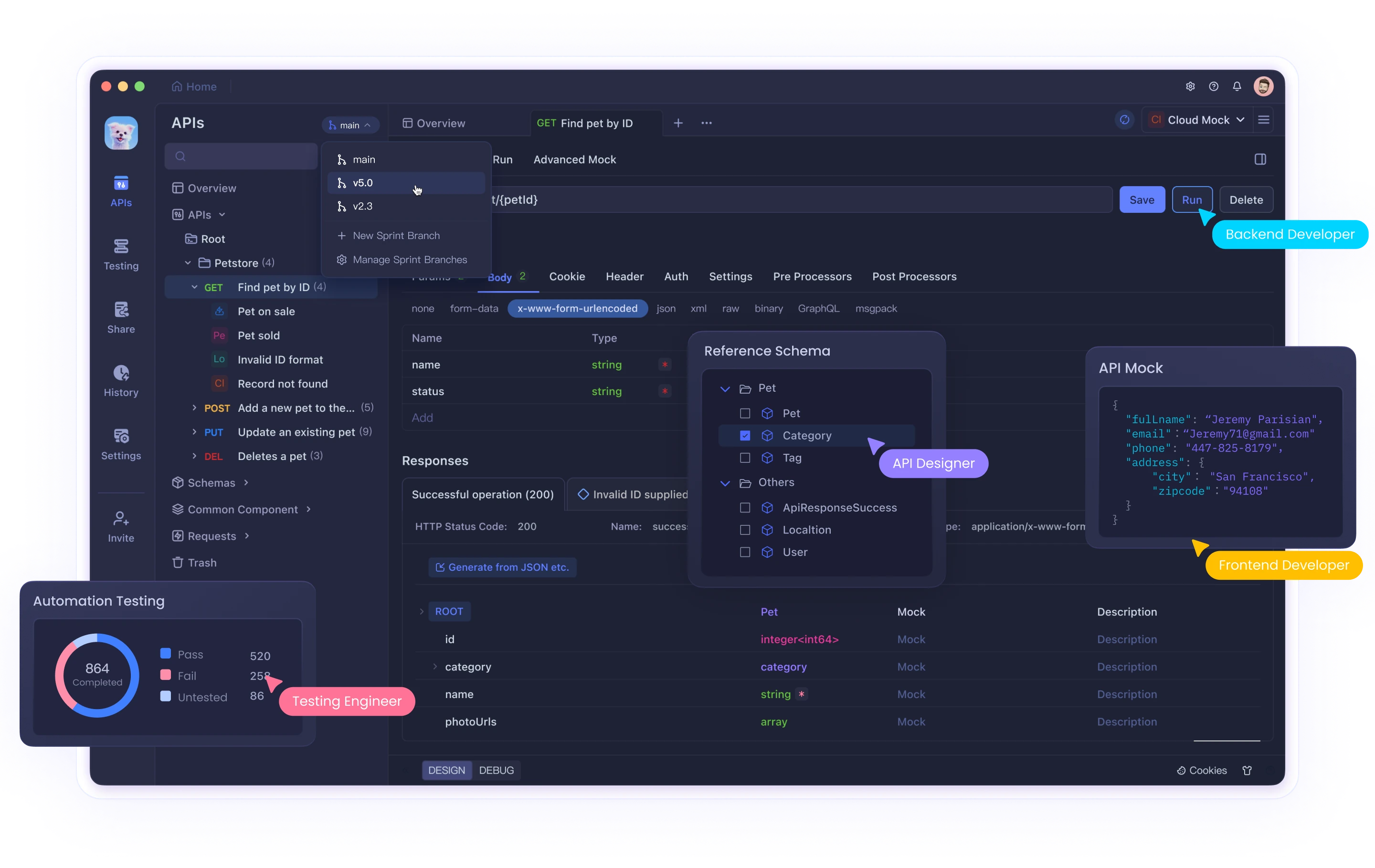
Anda dapat memeriksa Dokumen API Medusa sebagai contoh:

Mengapa Saran Kode Tradisional Sering Gagal
Model bahasa biasanya dilatih pada data statis. Ini berarti saran yang mereka berikan mungkin:
- Ketinggalan Zaman: Menggunakan versi lama dari API atau metode yang telah diganti atau dihapus.
- Salah: Menghasilkan fungsi yang tidak ada atau menggabungkan metode secara tidak tepat.
- Generik: Menawarkan kode satu ukuran untuk semua yang tidak mencerminkan versi pustaka spesifik yang Anda gunakan.
Masalah-masalah ini memperlambat pengembangan, memperkenalkan bug, dan meningkatkan peralihan konteks saat pengembang berusaha memeriksa informasi di forum dan situs dokumentasi.
Apa itu Context7?
Context7 adalah server MCP yang menyelesaikan masalah ini dengan menyuntikkan dokumentasi terkini, spesifik versi secara dinamis ke dalam prompt Anda. Setiap kali Anda menulis prompt yang mencakup use context7, server mengambil dokumentasi resmi terkini dan contoh kode dan mengintegrasikannya langsung ke dalam jendela konteks untuk asisten AI Anda.
Ini seperti memiliki dokumen terbaru langsung di dalam editor kode Anda, diinterpretasikan dan dirangkum untuk Anda secara real-time.
Manfaat Utama
- Akses Dokumentasi Real-Time
Tidak perlu lagi beralih antara tab — dapatkan dokumen resmi terbaru langsung ke dalam prompt Anda. - Contoh Kode Spesifik Versi
Menerima contoh yang akurat untuk versi pustaka yang tepat yang Anda gunakan. - Produktivitas yang Ditingkatkan
Hapus kebutuhan untuk pencarian manual yang berulang dan kurangi waktu yang dihabiskan untuk debugging kode yang ketinggalan zaman. - Kompatibilitas Universal
Bekerja dengan klien utama yang kompatibel dengan MCP, termasuk Claude Desktop, Cursor, Windsurf, dan lainnya.
Cara Kerja Server MCP Context7
Ketika Anda mengetik prompt seperti:
Buat API CRUD di FastAPI dengan otentikasi. gunakan context7
Server Context7:
- Mengidentifikasi pustaka yang dirujuk (misalnya, FastAPI).
- Mencari versi terbaru dari dokumentasi resmi.
- Menganalisis dan menyuntikkan konten yang relevan ke dalam konteks prompt AI.
- Mengembalikan respons dengan contoh kode yang diperbarui dan akurat sesuai versi.
Semua ini terjadi di belakang layar, dalam hitungan milidetik.
Cara Menginstal Server MCP Context7
Prasyarat
Sebelum Anda mulai, pastikan Anda memiliki:
Node.js versi 18 atau lebih tinggi
Klien yang kompatibel dengan MCP seperti Claude, Cursor, atau Windsurf
Instalasi melalui Smithery CLI (Direkomendasikan untuk Pengguna Claude)
Jika Anda menggunakan Claude Desktop, instal melalui Smithery CLI dengan satu perintah:
npx -y @smithery/cli install @upstash/context7-mcp --client claude
Ini akan menginstal dan mengkonfigurasi Context7 untuk digunakan segera.
Instalasi Manual berdasarkan Klien
Untuk Cursor

Masuk ke: Pengaturan → Pengaturan Cursor → MCP → Tambahkan server MCP global baru
Atau edit file secara manual: ~/.cursor/mcp.json
{
"mcpServers": {
"context7": {
"command": "npx",
"args": ["-y", "@upstash/context7-mcp@latest"]
}
}
}
Untuk Windsurf
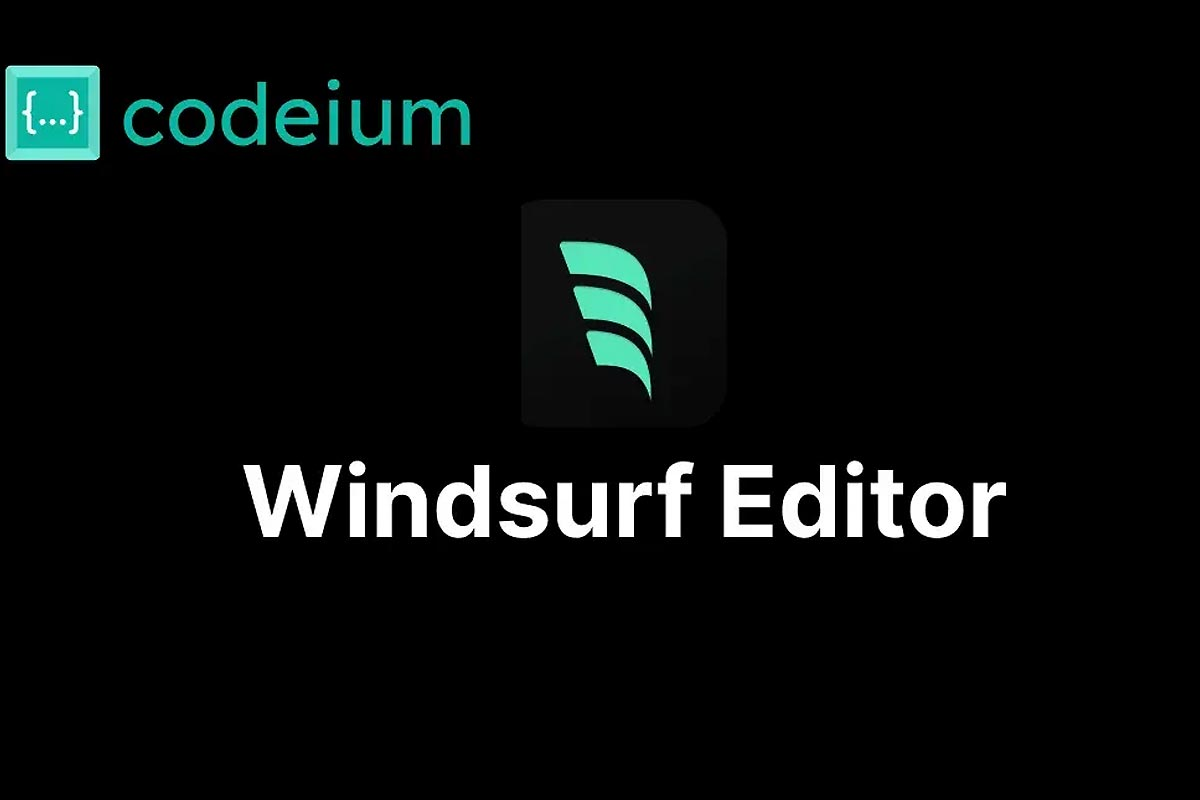
Perbarui file konfigurasi Anda:
{
"mcpServers": {
"context7": {
"command": "npx",
"args": ["-y", "@upstash/context7-mcp@latest"]
}
}
}
Untuk VS Code / VS Code Insiders
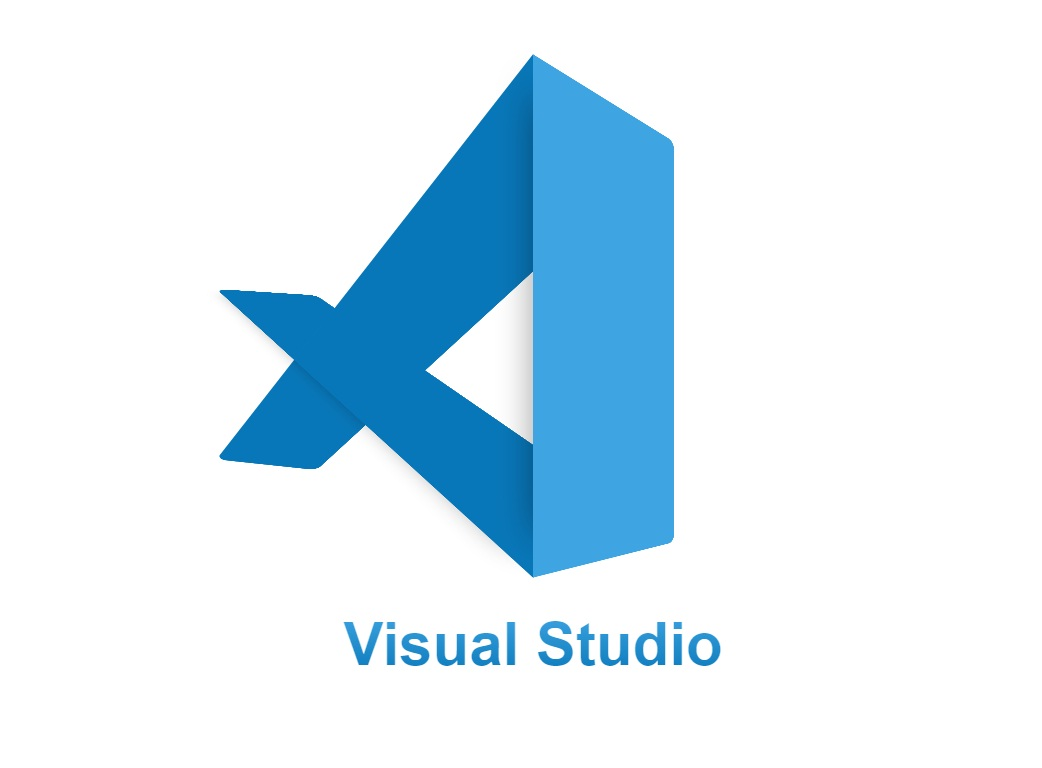
Perbarui konfigurasi MCP VS Code Anda:
{
"servers": {
"Context7": {
"type": "stdio",
"command": "npx",
"args": ["-y", "@upstash/context7-mcp@latest"]
}
}
}
Untuk Claude Code
claude mcp add context7 -- npx -y @upstash/context7-mcp@latest
Untuk Claude Desktop
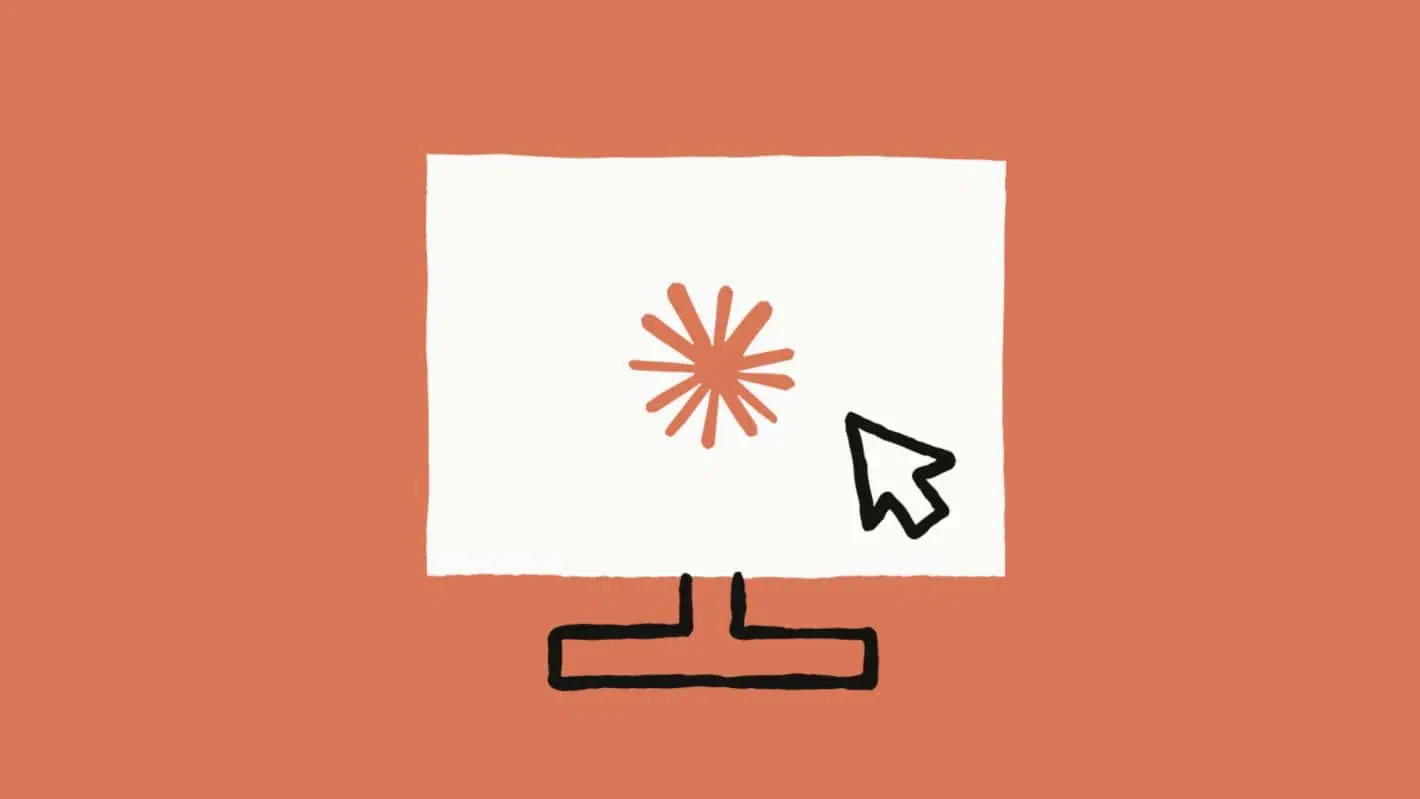
Edit file konfigurasi Anda (misalnya, claude_desktop_config.json):
{
"mcpServers": {
"Context7": {
"command": "npx",
"args": ["-y", "@upstash/context7-mcp@latest"]
}
}
}
Runtime Alternatif
Lebih suka menggunakan Bun atau Deno daripada Node? Tidak masalah.
Bun:
{
"mcpServers": {
"context7": {
"command": "bunx",
"args": ["-y", "@upstash/context7-mcp@latest"]
}
}
}
Deno:
{
"mcpServers": {
"context7": {
"command": "deno",
"args": ["run", "--allow-net", "npm:@upstash/context7-mcp"]
}
}
}
Menggunakan Context7 dalam Alur Kerja Anda
Setelah diinstal, menggunakan Context7 sangat sederhana. Cukup sertakan use context7 dalam prompt mana pun di mana Anda ingin model merujuk dokumen yang diperbarui.
Contoh Prompt:
Buat proyek Next.js 14 dengan routing dan komponen server. gunakan context7
Tulis pipeline agregasi MongoDB untuk mengelompokkan dan mengurutkan dokumen. gunakan context7
Tunjukkan cara menggunakan TanStack Router dalam proyek React. gunakan context7
Prompt ini akan memicu Context7 untuk mengambil dokumen terbaru dan memastikan respons model akurat.
Fitur Lanjutan
Context7 menawarkan alat yang melampaui sekadar peningkatan prompt. Anda juga dapat melakukan kueri dokumen secara programatis menggunakan endpoint berikut:
resolve-library-id
Mengonversi nama pustaka umum menjadi pengidentifikasi yang kompatibel dengan Context7.
Parameter: libraryName (wajib)
get-library-docs
Mengambil dokumentasi untuk pustaka tertentu.
Parameter:
context7CompatibleLibraryID (wajib)
topic (opsional): misalnya, "hooks", "routing"
tokens (opsional): Secara default 5000, membatasi ukuran respons
Ini memudahkan untuk membangun alat kustom atau mengintegrasikan Context7 ke dalam alur kerja pengembang internal Anda.
Pengembangan Lokal dan Kustomisasi untuk Server MCP Context7
Ingin berkontribusi atau memperluas Context7? Anda dapat menjalankannya secara lokal dengan langkah-langkah berikut:
1. Kloning Repositori
git clone https://github.com/upstash/context7-mcp.git
cd context7-mcp
2. Instal Dependensi
bun i
3. Membangun Proyek
bun run build
4. Perbarui Konfigurasi MCP Anda
Arahkan konfigurasi MCP Anda ke build lokal:
{
"mcpServers": {
"context7": {
"command": "npx",
"args": ["tsx", "/path/to/context7-mcp/src/index.ts"]
}
}
}
5. Uji dengan MCP Inspector
Validasi pengaturan Anda menggunakan MCP Inspector:
npx -y @modelcontextprotocol/inspector npx @upstash/context7-mcp@latest
Alat ini membantu mensimulasikan respons prompt dan memverifikasi bahwa semuanya berfungsi dengan baik sebelum melakukan perubahan atau menerapkan.
Selain itu, Anda dapat meningkatkan Otomasi AI Anda dengan Integrasi Server MCP Apidog
Bawa alur kerja yang didorong oleh AI Anda lebih jauh lagi dengan mengintegrasikan dengan Server MCP Apidog.
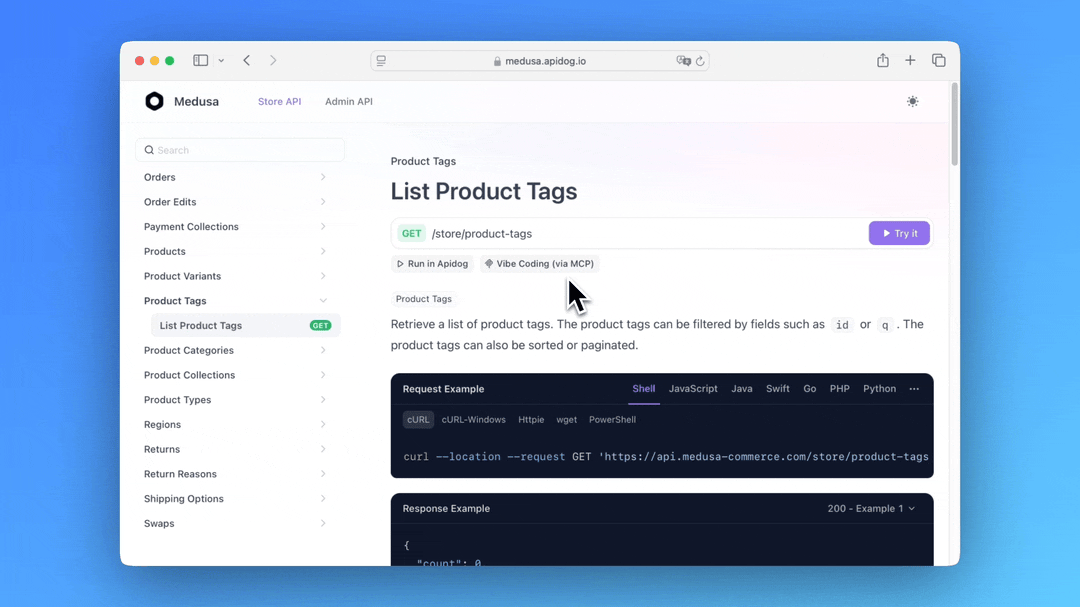
Koneksi yang kuat ini memungkinkan asisten AI Anda untuk berinteraksi langsung dengan spesifikasi API dari proyek Apidog, memungkinkan eksplorasi API yang mulus, pembuatan kode, dan penciptaan model terstruktur.
Memecahkan Masalah Umum
Bahkan dengan proses pengaturan yang lancar, terkadang masalah dapat terjadi tergantung pada lingkungan atau konfigurasi klien Anda. Berikut adalah beberapa masalah umum dan cara cepat untuk menyelesaikannya:
ERR_MODULE_NOT_FOUND
Kesalahan ini biasanya muncul ketika menggunakan npx untuk meluncurkan server MCP dan Node.js gagal menyelesaikan paket dengan benar.
Solusi: Gunakan bunx sebagai pengganti npx.
Perbarui konfigurasi MCP Anda seperti ini:
{
"mcpServers": {
"context7": {
"command": "bunx",
"args": ["-y", "@upstash/context7-mcp@latest"]
}
}
}
Mengapa ini berhasil: Dalam beberapa lingkungan, npx mungkin tidak menginstal dependensi dengan benar atau menangani paket yang terpisah sesuai harapan. bunx menawarkan alternatif yang lebih dapat diandalkan, terutama dalam proyek yang sudah menggunakan Bun sebagai runtime.
Kesalahan Klien MCP
Beberapa klien MCP mungkin mengeluarkan kesalahan atau gagal terhubung karena format argumen tertentu atau masalah resolusi paket.
Berikut beberapa perbaikan cepat untuk dicoba:
Hapus @latest dari nama paket
Beberapa klien atau runtime mengalami kesulitan dengan tag versi. Coba sederhanakan panggilan paket:
"args": ["@upstash/context7-mcp"]
Gunakan bunx daripada npx
Seperti yang disebutkan di atas, Bun sering kali lebih konsisten untuk mengeksekusi paket eksternal.
Coba Deno sebagai alternatif
Jika Anda berada di lingkungan yang lebih mendahulukan Deno atau ingin sandboxing tambahan, ini bekerja dengan baik:
{
"mcpServers": {
"context7": {
"command": "deno",
"args": ["run", "--allow-net", "npm:@upstash/context7-mcp"]
}
}
}
Masih Terjebak?
Jika tidak ada perbaikan ini yang berhasil, coba:
- Restart klien/editor MCP Anda
- Pastikan Anda menggunakan versi Node.js yang didukung (v18+ disarankan)
- Buka masalah di repositori GitHub dengan pesan kesalahan dan informasi sistem Anda
Pikiran Akhir
Di era di mana pustaka berkembang pesat, menggunakan alat AI tanpa konteks terkini adalah berisiko. Server MCP Context7 menjembatani kesenjangan ini dengan menyuntikkan dokumentasi yang akurat dan real-time ke dalam pengalaman pengkodean Anda.
Apakah Anda sedang membangun aplikasi dengan kerangka kerja mutakhir atau memelihara sistem lama, Context7 menjaga saran kode Anda tetap berdasarkan kenyataan, menghemat waktu, mengurangi bug, dan meningkatkan kepercayaan diri.
